Cuando la tecnología está al servicio de la rapidez y la sencillez.
Para cumplir este compromiso y satisfacer siempre sus necesidades, hemos desarrollado 2 nuevas funciones para liberarse de software adicional y ganar velocidad para crear presupuestos o directamente en producción.
1. Función de pieza paramétrica
¿Necesita hacer un presupuesto rápido o ahorrar tiempo en la producción de piezas poco complicadas?
Ahora puede hacerlo directamente en Nest&Cut utilizando una galería de piezas estándar y evitando así el dibujo, el DXF y el tiempo de envío. En un corte de 20 piezas o más puede ahorrar hasta un 50% de tiempo.
¿Cómo?
Utilizando la opción de piezas paramétricas directamente en la aplicación Nest&Cut. No necesita ningún archivo: haciendo clic en «Añadir pieza paramétrica» obtendrá un sencillo formulario para crear una pieza. Introduzca sus dimensiones, haga clic en «Guardar» y se añadirá a su lista de piezas.
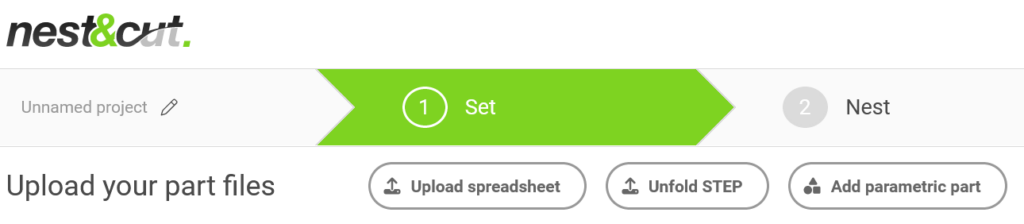
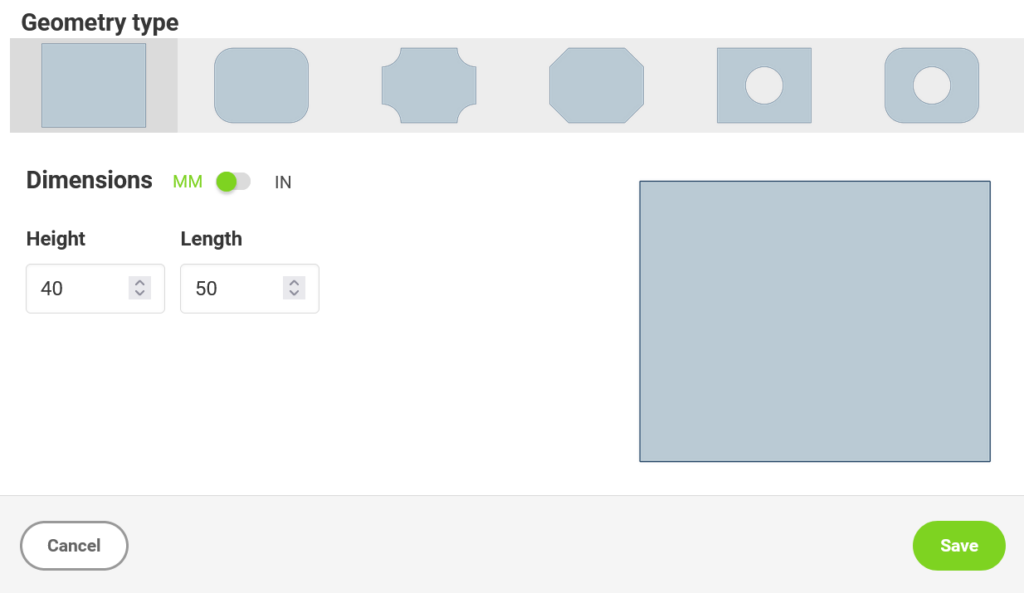
Ya ofrecemos una docena de piezas e iremos añadiendo más.
Otra gran función que te ayudará a ahorrar tiempo es cargar una hoja de cálculo para crear de una vez varios rectángulos o círculos.
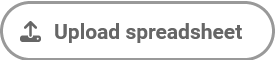
Si se te ocurren nuevas piezas o ideas para ayudarnos a mejorar tu experiencia Nest&Cut, no dudes en decírnoslo.
2. Archivos STEP (carga de piezas plegadas) y función de desplegado
Tenga en cuenta que se trata de una función beta que tiene algunas limitaciones: Nest&Cut sólo importa archivos de menos de 50MB con una única pieza unitaria que contenga una única declaración CLOSED_SHELL.
Para un proyecto de corte 2D combinado con la necesidad de desplegar piezas, es necesario utilizar varios programas para dibujar, desplegar y luego importar en Nest&Cut su proyecto por ejemplo.
A partir de ahora, ahorre mucho tiempo utilizando la nueva función «desplegar» directamente en Nest&Cut.
¿Cómo?
Utilizando la importación de archivos STEP. Con esta importación, Nest&Cut no sólo importará las piezas descritas en el archivo, sino que también las desplegará. Aparecerán en su lista de piezas con un pequeño icono de «cubo» para mostrarle la pieza 3D antes de desplegarla.
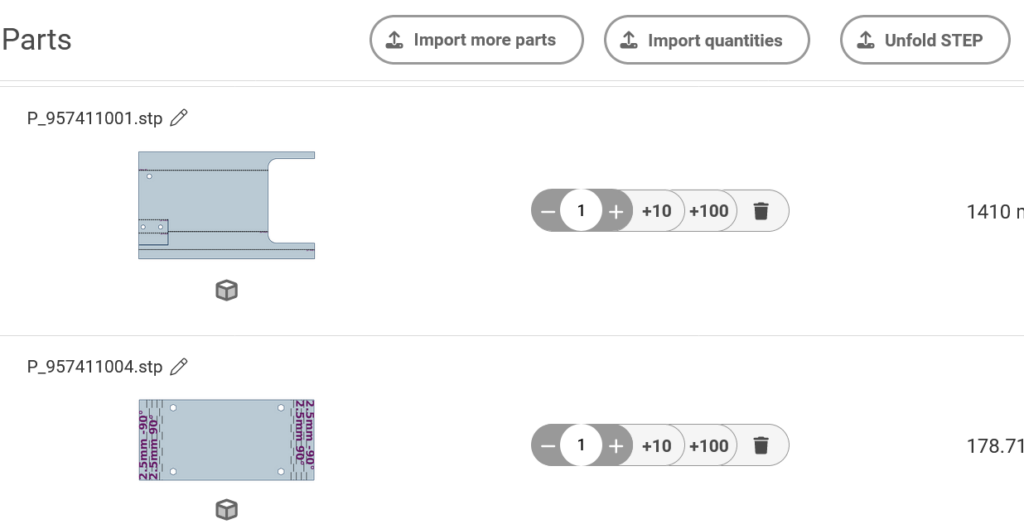
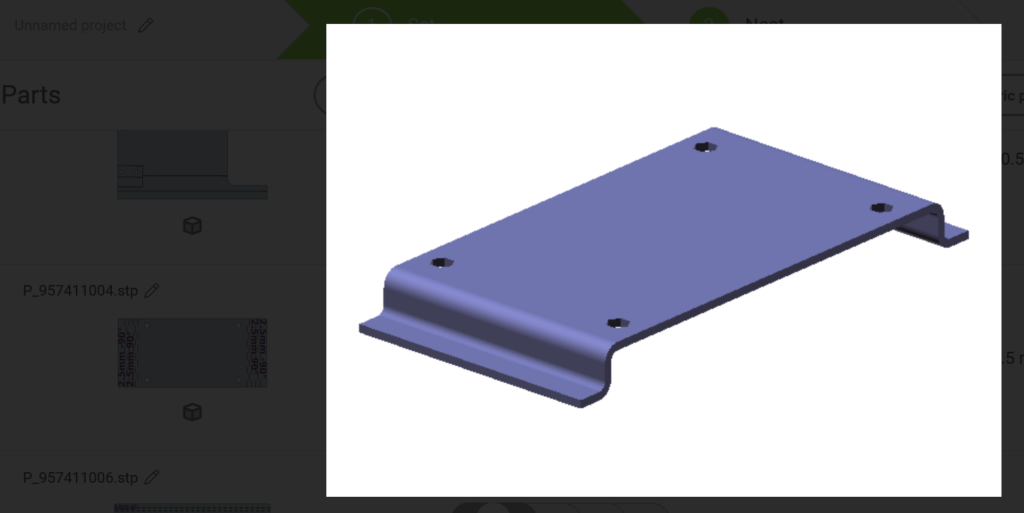
La línea de plegado aparecerá punteada en la pieza.
Al importar piezas plegadas y desplegarlas, Nest&cut da un paso más para que el anidado automático CAD/CAM sea aún más fácil y automatizado.
